最近話題のAI美女。実はものすごく簡単に作成できます。知ってる方も多いかと思いますが、Canvaはデザインを作成するためのオンラインツールで、非デザイナーでも簡単に美しいデザインを作成できます。その中には「MojoAI」というアプリがあり、これを使用するとAI美女を作成することが出来ます。adobeにも同じようなサービスがありますが、仕上がりに関してはCanvaのほうが上だと思います。それではさっそく行ってみましょう!
Canvaを開く
まずは、CanvaのWEBサイトにアクセスし、新しいデザインを作成します。Canvaのアカウントを持っていない場合は新規登録が必要です。リクエストがあればCanvaの記事も書きますのでコメントくださいね。
デザインサイズを選択
デザインのサイズを選択します。インスタサイズやYoutubeサムネ、ポスターやロゴサイズなどたくさんありますので、あなたの目的にあったサイズで試してみましょう。今回はYoutubeのサムネサイズで作成します。
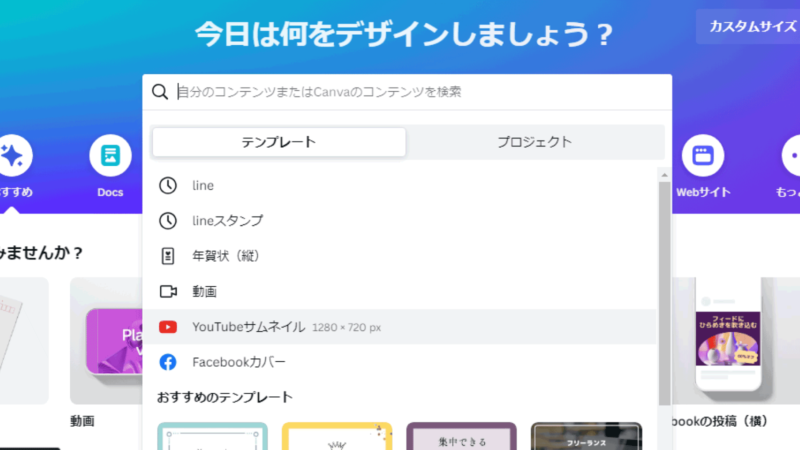
すると、サムネイルのテンプレートを選択する画面になりますので、左上の「空のYoutubeサムネイルを…」を選択します。
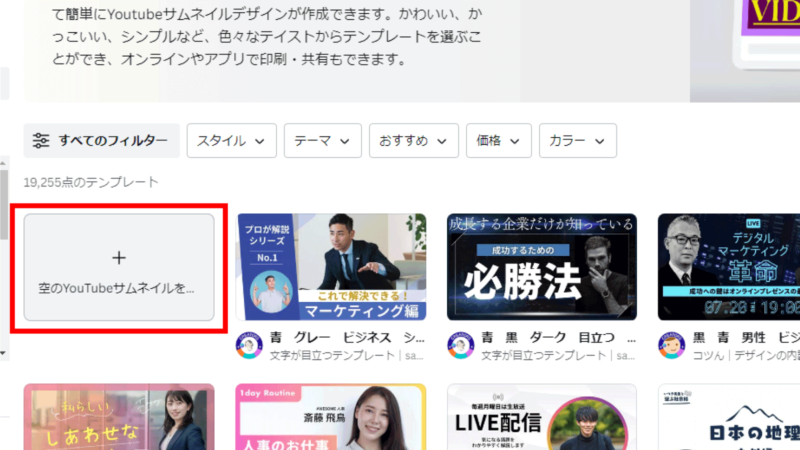
アプリを選択
次に、左側のメニューバーの一番下にある「アプリ」を選択します。これにより、Canvaが提供するさまざまなアプリを見ることが出来ます。
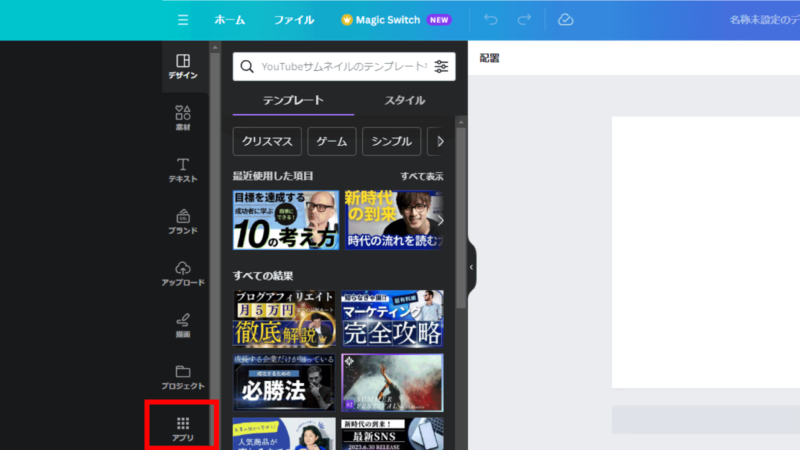
Mojo AI
アプリを選択後、検索バーに「Mojo AI」と入力したらアイコンが出てきますのでそちらをクリックしましょう。Mojo AIとの連携を求められた場合は、画面の指示に従って進めば簡単にMojo AIと連携しすぐにアプリを使えます。
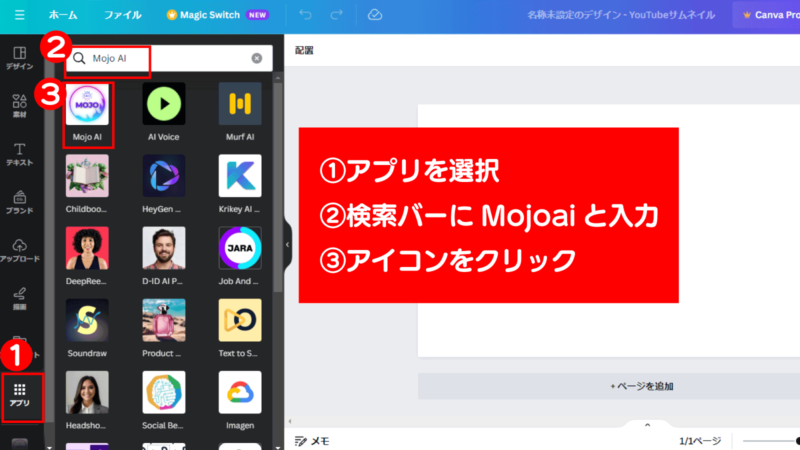
プロンプト入力
ここが一番頭を悩ませる部分です。プロンプト(指示文)がAIにうまく伝わらないときれいなAI美女が出来ません。でもご安心ください。クレアミルのAIブログでは自分で考えなくてもプロンプトを入力できるような神業をご紹介します。
SeaArt AIにログイン
AI美女を作成するプロンプトをコピーするためにSeaArt AIにログインします。初めてアクセスする場合は、画面の指示に従ってアカウントを作成しましょう。Seaart AIは今のところ無料で商用利用可能となってますが、ご利用は自己責任でお願いします。
プロンプト検索
ログインしたら、ホーム画面の画像から自分が作成したい画像にカーソルを持っていき「創作」をクリックします。
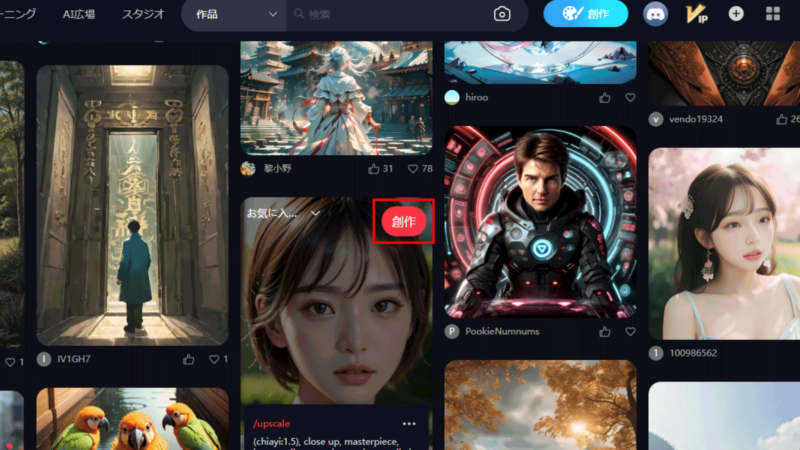
すると、画像生成ページへと切り替わりますので、プロンプトをコピーしましょう。
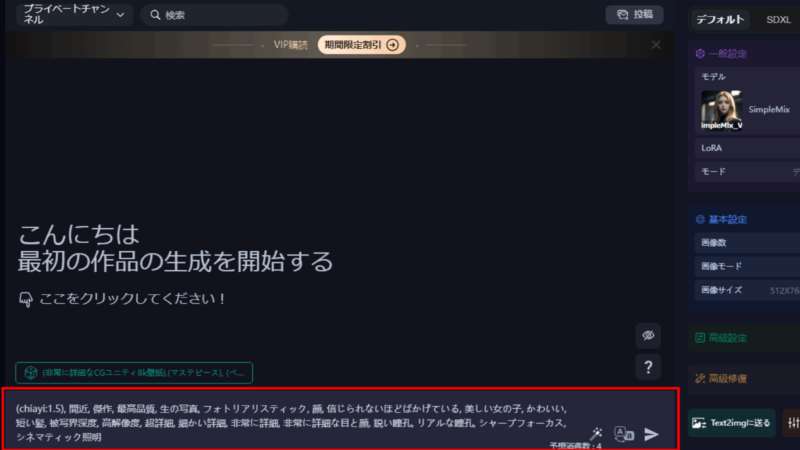
DeepLで翻訳
Mojo AIは英語での指示のほうが画像生成の精度が高いようなので、DeepLを使って翻訳してもらいます。左側にコピーしたプロンプトを貼り付けると右側に翻訳されます。
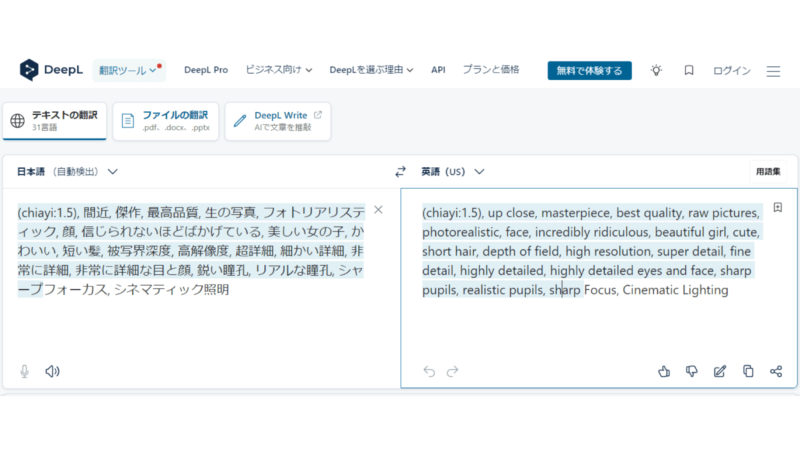
Mojo AIで画像生成する
さきほどコピーしたプロンプトをCanvaのMojoAIにペーストします。
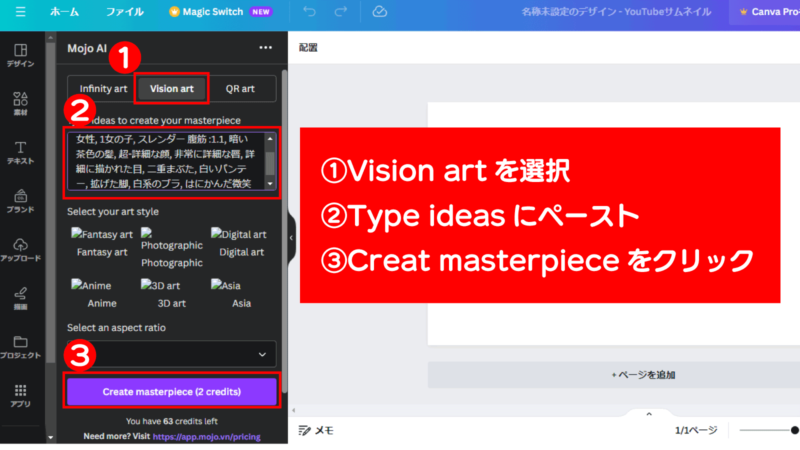
まとめ
いかがでしたか?意外と簡単に出来たのではないでしょうか?SeaArt AIはコインやスタミナを消費すると翌日のチャージまで待つ必要がありますが、無料で画像生成することも可能です。「Mojo AI」も基本的には無料ですが、最初にもらえるクレジットを消費するとアカウントの登録作業などが発生する場合がありますのでご注意ください。
これからもAIに関する情報を発信しますので、お楽しみに♪


コメント